Minitab Workspace ™是一全面的可视化工具,内含多种表单和用于持续改进的路线图模板。您可以打开一个工具,然后根据需要添加任意数量的工具,并将它们全部保存在一个项目中。您还可以基于质量改进方法(例如DMAIC,QFD,Just Do It和Kaizen)使用内置的路线图打开项目。

将所有工具集中在一起,可以在各种工具之间共享数据,从而更轻松地更有效地工作,发现机会,了解复杂的计划并最终解决问题。
您可以通过打开工具来启动项目,然后根据需要添加更多工具。由于这些工具存储在单个项目中,因此它们之间可以共享数据。
1. 要打开Minitab Workspace,请双击快捷方式图标

2. 点击新建(New),然后从常用工具列表中选择一个工具。要查看所有工具的列表,请点击显示工具的完整列表(Show full list of tools)。

我们选择一个流程图(Process Map)来画一下看看。
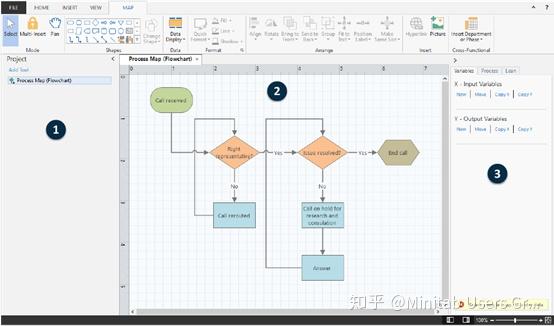
您可以打开一个包含路线图的项目。路线图定义了项目的各个阶段,以及每个阶段要使用的工具和表格。您可以遵循预定义路线图的方法,也可以基于定义的路线图创建自定义项目。
1. 要打开Minitab Workspace,请双击快捷方式图标.

2. 点击新建(New),然后选择一个项目。
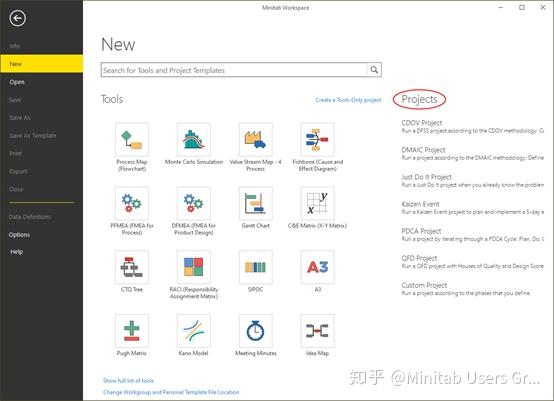
下图显示了在工作空间中具有流程图的DMAIC项目的示例。
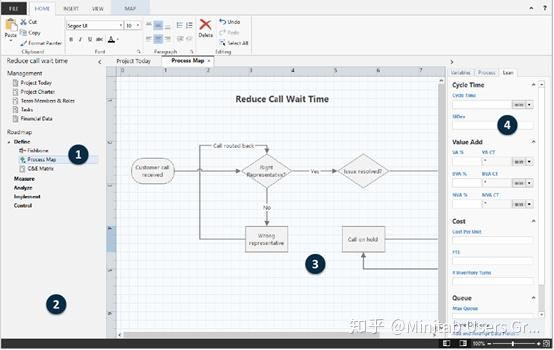
项目包括以下组件:
1:路线图(Roadmap)
在其中添加工具和表单,以及把你的项目分成几个阶段。
2:项目管理(Project Manager)
您可以在其中访问项目中的管理工具和路线图工具的区域。
3:工作区(Workspace)
查看和编辑工具的区域。
4:任务窗格(Task Pane)
(仅在图和头脑风暴工具中可用)在该区域中输入有关过程中变量的数据。
您可以随时在项目中添加更多工具。
1. 单击插入(Insert)或单击添加(Add Tool)工具。
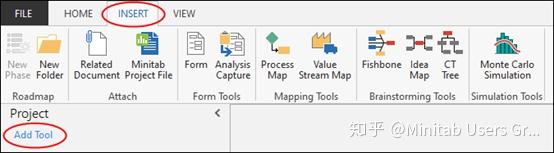
2. 要添加您在其他应用程序中创建的文档,请选择相关文档(Related Document)。
3. 要打开并添加Minitab项目,请选择Minitab项目文件(Minitab Project File)。
小技巧:您填写表单或工具后,可以将其导出直接到Microsoft ® Word和Microsoft ® PowerPoint文件。确保工具显示在工作区中,然后右键单击工作区并选择发送到Word或发送到PowerPoint。
免责声明:本文系网络转载或改编,未找到原创作者,版权归原作者所有。如涉及版权,请联系删